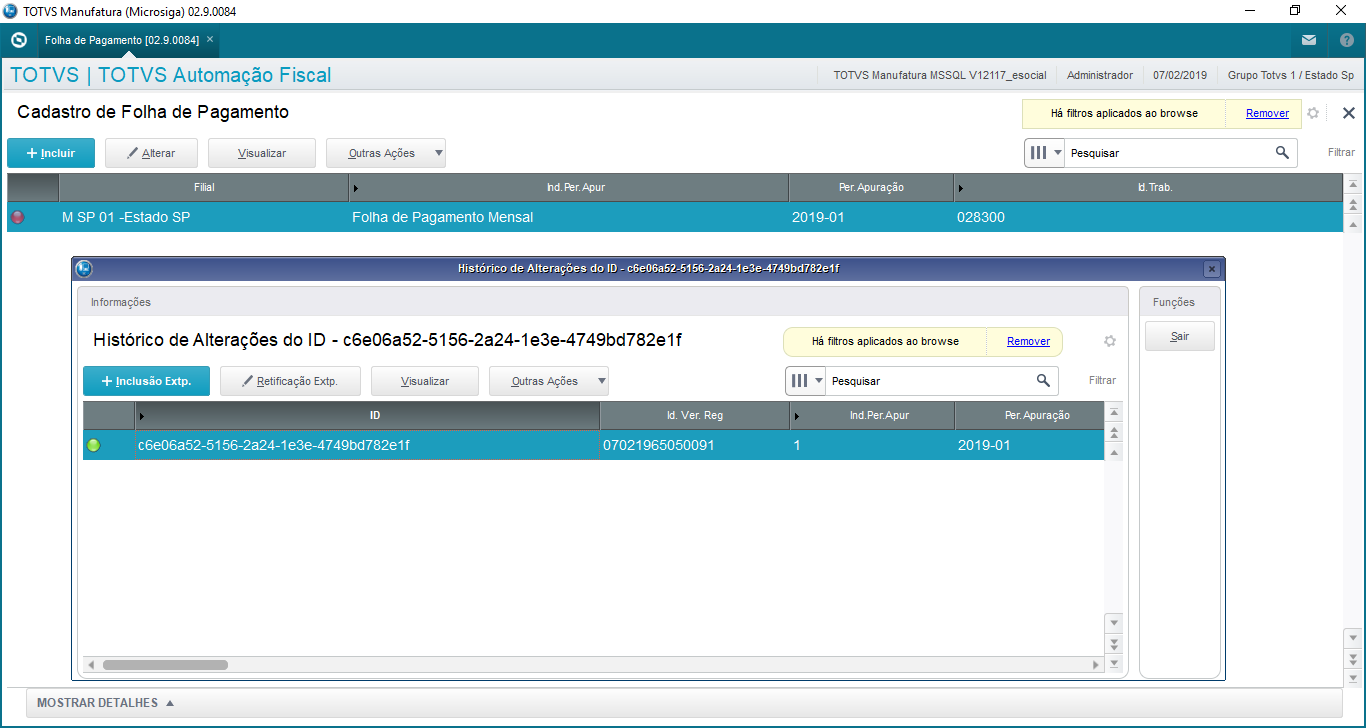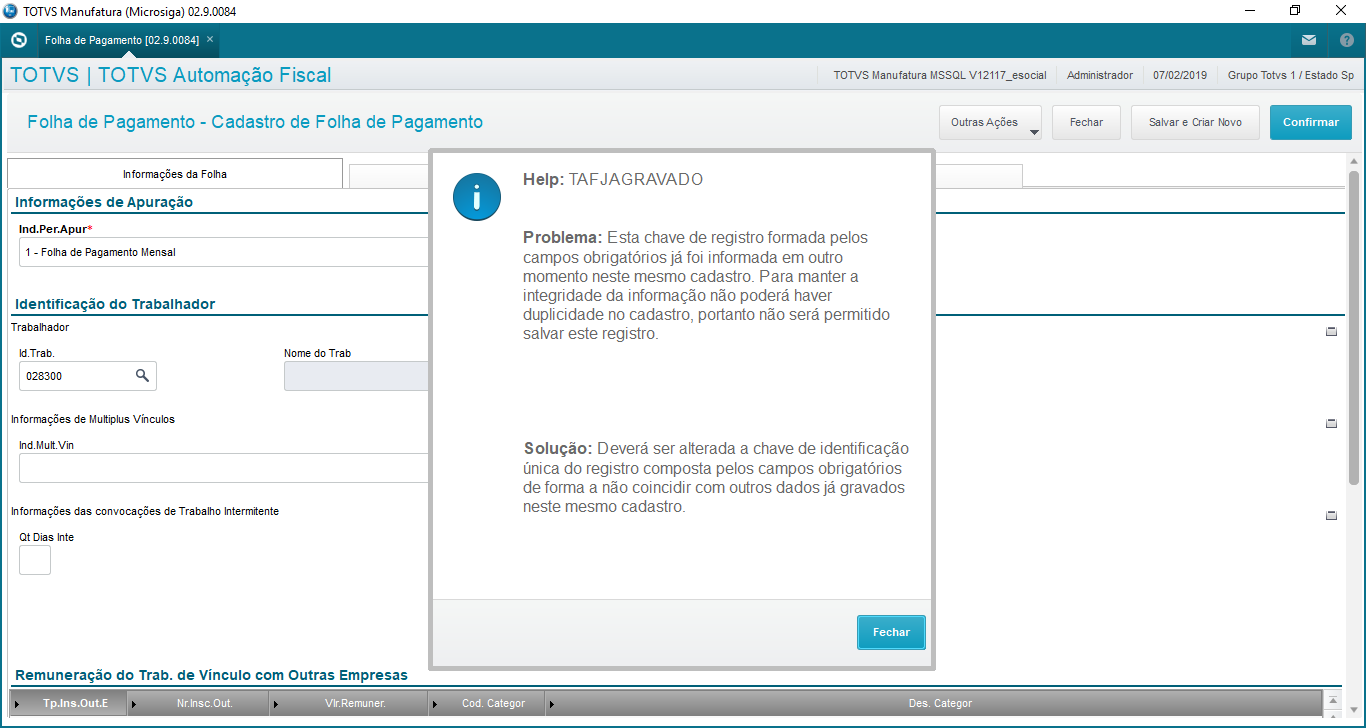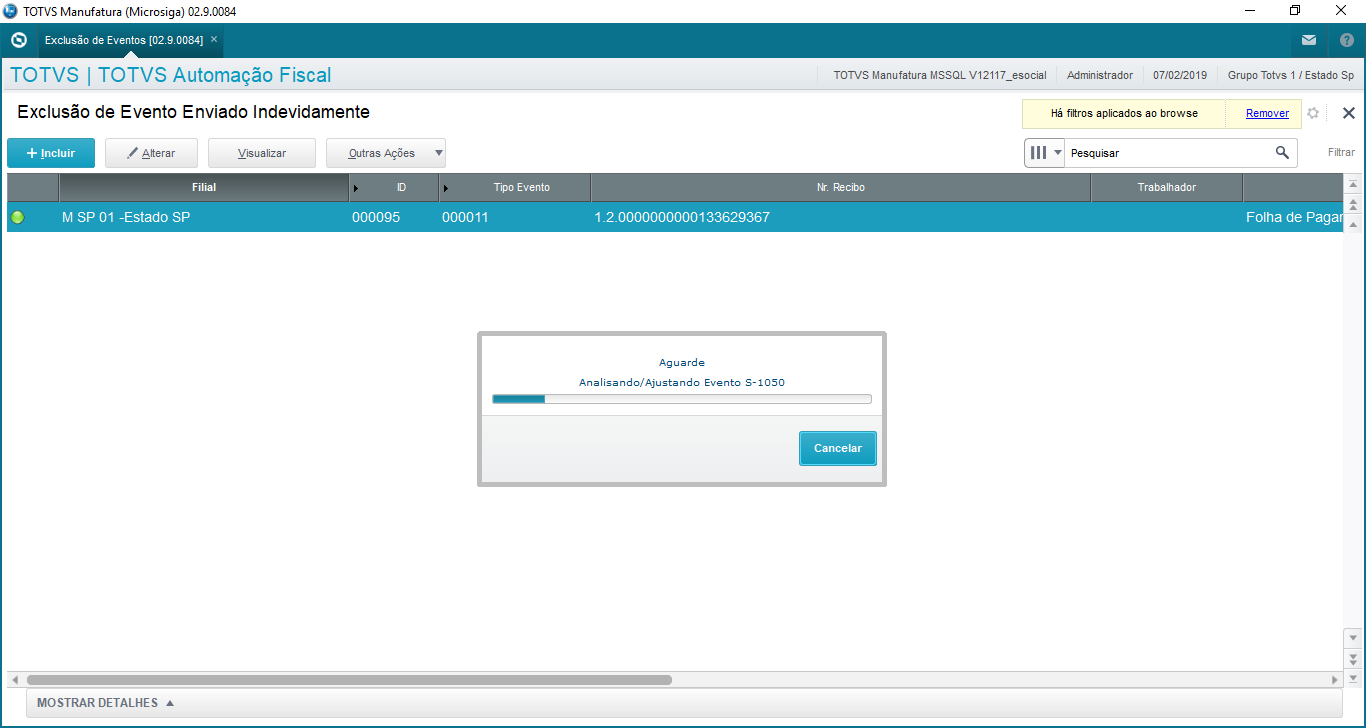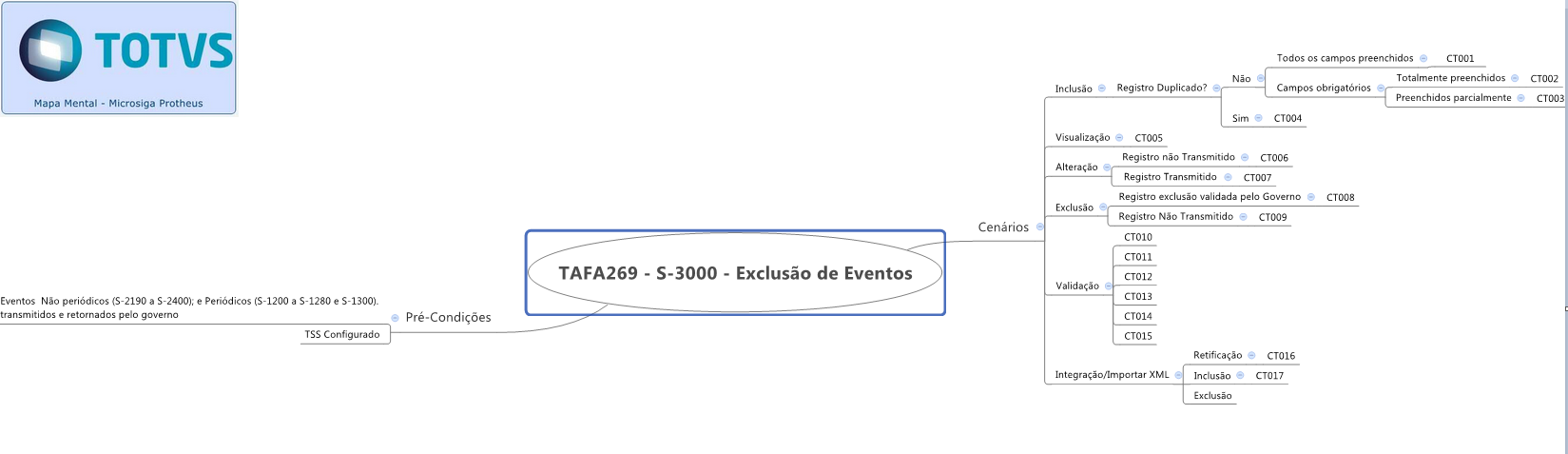...
| Índice |
|---|
| maxLevel | 5 |
|---|
| outline | true |
|---|
| indent | 8.1.1 |
|---|
| exclude | .*ndice |
|---|
| style | none |
|---|
|
Objetivo
A rotina de Exclusão de Eventos (S-3000), torna sem efeito um evento enviado indevidamente, o qual deve estar incluído entre as faixas S-1200 a S-23992400, com exceção dos eventos eventos S-1295 - Solicitação de Totalização para Pagamento em Contingência, S-1299 – Fechamento dos Eventos Periódicos . A e S-1298 – Reabertura dos Eventos Periódicos, conforme layout 2.4.01. A exclusão implica a perda dos efeitos jurídicos relativos ao cumprimento da obrigação de prestar informações ao e-SocialeSocial, dentro dos prazos estabelecidos, este evento (S-3000) é previsto pelo Fisco, através do Guia Prático EFD Social.
| Informações |
|---|
|
A exclusão do evento de Admissão Preliminar, não será possível se existir um evento de admissão "definitivo", referenciando o mesmo evento de admissão preliminar. Neste caso é necessário excluir, o evento de admissão "definitivo" (S-2200), e em seguida, excluir o evento de admissão "parcial". |
eSocial.
Na página principal da rotina, estão disponíveis as opções:
| Deck of Cards |
|---|
| effectDuration | 0.5 |
|---|
| history | false |
|---|
| id | samples |
|---|
| effectType | fade |
|---|
|
| Card |
|---|
| default | true |
|---|
| id | 1 |
|---|
| label | Incluir |
|---|
| Para realizar a exclusão de um evento enviado indevidamente, acesse Atualizações / Eventos eSocial / Eventuais / Exclusão Evento. As informações devem ser preenchidas de acordo com as orientações descritas em Principais Campos. Veja também as funcionalidades disponíveis em Outras Ações. | Informações |
|---|
| Exibe-se a janela de inclusão de acordo com o tipo de caução selecionado, considerando os seguintes critérios: - Se o tipo de caução foi configurado para gerar movimentações no módulo Financeiro, como por exemplo dinheiro, preencha as informações relacionadas ao contrato, fornecedor, banco/agência/conta, índice de reajuste, valor efetivo da caução, tipo de abatimento (caução/título), percentual de abatimento, moeda etc.
- Se o tipo de caução for um documento (carta de fiança, apólice de contrato, títulos financeiros, hipoteca etc), preencha as informações relacionadas ao contrato, fornecedor, número do documento, data de entrega, data de início, data fim, valor efetivo da caução, emitente, moeda etc.
|
As informações devem estar em conformidade com as orientações descritas em Principais Campos. Veja também as funcionalidades disponíveis em Outras Ações. A exclusão implica a perda dos efeitos jurídicos relativos ao cumprimento da obrigação de prestar informações ao eSocial, dentro dos prazos estabelecidos. |
| Informações |
|---|
| A exclusão do evento de Admissão Preliminar, não será possível se existir um evento de admissão "definitivo", referenciando o mesmo evento de admissão preliminar. Neste caso é necessário excluir, o evento de admissão "definitivo" (S-2200), e em seguida, excluir o evento de admissão "parcial". |
|
| Card |
|---|
| default | true |
|---|
| id | 2 |
|---|
| label | Alterar |
|---|
| Posicione sobre o cadastro e clique no botão Alterar. As informações devem ser ajustadas Permite alterar as informações definidas para a caução. Ao selecionar esta opção, eleja a Filial desejada e clique em Ok. Ajuste as informações de acordo com as orientações descritas no item Principais Campos. Veja também as funcionalidades disponíveis em Outras Ações. |
| Card |
|---|
| Permite excluir as informações cadastradas para o cauçãoPosicione sobre o registro que deseja excluir e clique em Outras Ações/ Excluir. Na janela principal, selecione o registro desejado. Clique em Outras Ações, selecione a opção Excluir e confirme o procedimentotela apresentada, clique em Confirmar para finalizar a exclusão.
OBS.:
Os registros de exclusão gerados automaticamente, somente devem ser excluídos pela rotina de origem (desde que não transmitidos), através da opção: Outras Ações / Desfazer exclusão.
|
| Card |
|---|
| Permite a visualização das informações definidas para a caução. Ao selecionar esta opção, eleja a Filial desejada e clique em OkPosicione sobre o registro que deseja consultar e clique no botão Visualizar. Veja também as funcionalidades disponíveis em Outras Ações. |
| Card |
|---|
| Permite a pesquisa de informações com a utilização de filtros que as ordenam baseado no índice selecionado considerando, por exemplo, a filial+código. 
|
| Card |
|---|
| Permite realizar a baixa da caução. Para isto, é necessário que o contrato esteja vigente. Ao acessar a rotina Cauções, defina (por meio da seleção entre as opções Sim e Não) os critérios para contabilizar, mostrar lançamentos contábeis e aglutinar lançamentos. Selecione a caução desejada, clique em Outras Ações / Baixar e confirme. | Informações |
|---|
| A configuração do contrato para se tornar vigente é feita por meio da rotina Manutenção de Contratos. Observação: Se o contrato estiver com documentos pendentes, não é possível alterar sua situação, é necessário primeiro relacioná-los ao tipo de contrato na rotina de Documentos X Situações, ou seja, para determinada situação que requer alteração é necessário informar um documento para o contrato e este vínculo deve ser cadastrado na rotina Documentos (no campo Tp Doc informe o código da amarração definida na rotina Documentos X Situações). Exemplo: No cabeçalho da rotina Manutenção de Contratos o contrato 000000000000051 tem o campo Tp Contrato preenchido com 001 e este conteúdo está vinculado com o cadastro de Documentos X Situações que tem os campos Tipo Doc igual a 003 e Situação como Vigente. O conteúdo do campo Tp Doc igual a 003 foi incluído no cadastro de Documentos vinculado ao contrato 000000000000051. Desta forma, o contrato 000000000000051 pode ser ajustado para Vigente por meio da rotina Manutenção de Contratos na opção Outras Ações / Situação e com o campo Nova Situação alterado para o item 05 – Vigente. Após a conclusão do processo, a legenda do contrato muda para verde sinalizando esta nova condição. |
|
| Card |
|---|
| Permite o estorno de uma caução baixada. Ao acessar a rotina Cauções, defina (por meio da seleção entre as opções Sim e Não) os critérios para contabilizar, mostrar lançamentos contábeis e aglutinar lançamentos. Selecione a caução baixada, clique em Outras Ações / Estorn. baixa e confirme. |
| Ajuste de Status Exclusão |
| Esta funcionalidade tem o objetivo de ajustar as divergências encontradas nos registros que sofreram exclusão por meio do evento de exclusão S-3000, que impedem a inclusão de um novo evento com a mesma informação. Ao executar esta operação, o sistema irá diagnosticar todos os registros que continuaram ativos ( XXX_ATIVO = 1 e XXX_EVENTO = E ) após a transmissão com sucesso do evento de exclusão S-3000 e marcá-los como inativo ( XXX_ATIVO = 2 ). Desta forma, será possível inserir novamente a informação necessária para o evento desejado. Abaixo, uma ilustração de uso com o evento de Folha de Pagamento ( S-1200 ). Importante ter o conhecimento de que esta operação e executada para todos os eventos que possuem a exclusão efetuada com sucesso:
A Folha de Pagamento ( S-1200 ) da competência 01/2019 foi excluída por meio do evento de exclusão ( S-3000 ), mas ainda continua ativo ( XXX_ATIVO = 1 ) na base de dados: 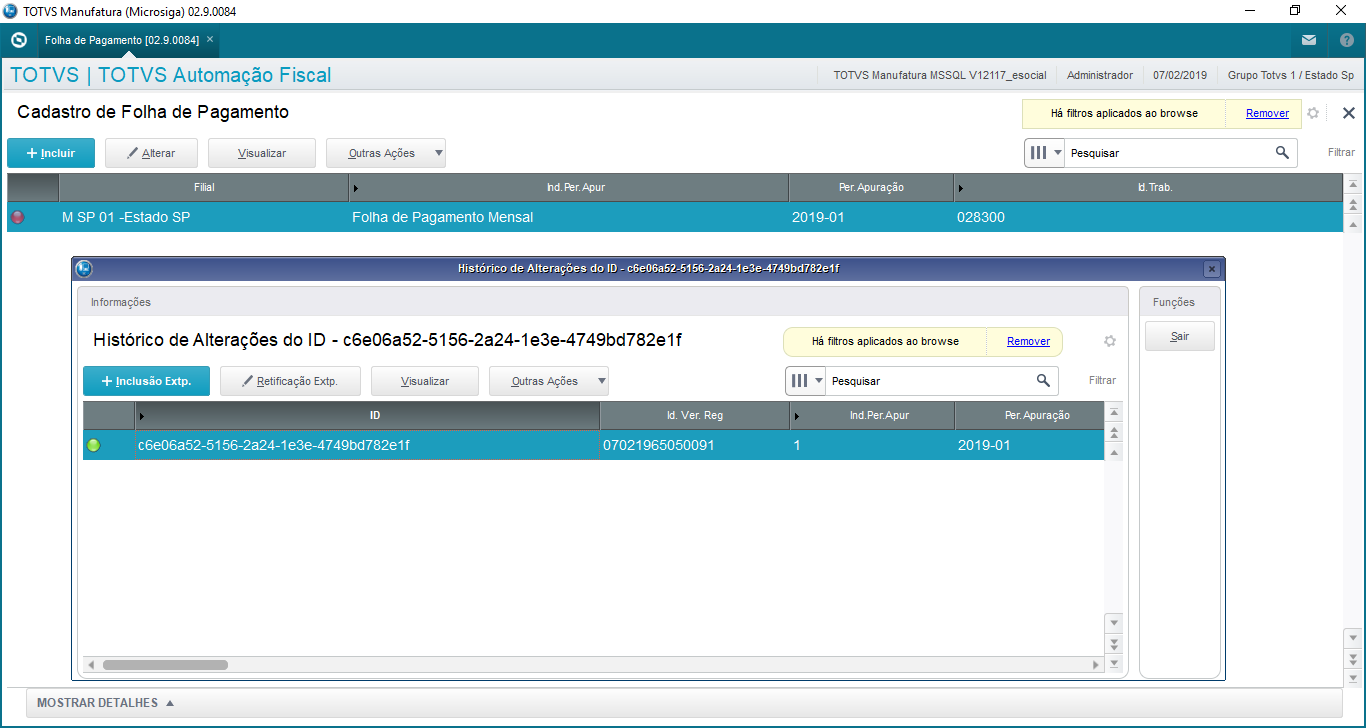 Image Added Image Added
Ao tentar inserir uma Folha de Pagamento ( S-1200 ) para o mesmo trabalhador e mesma competência, é exibida a mensagem indicando que já existe esta informação na base de dados: 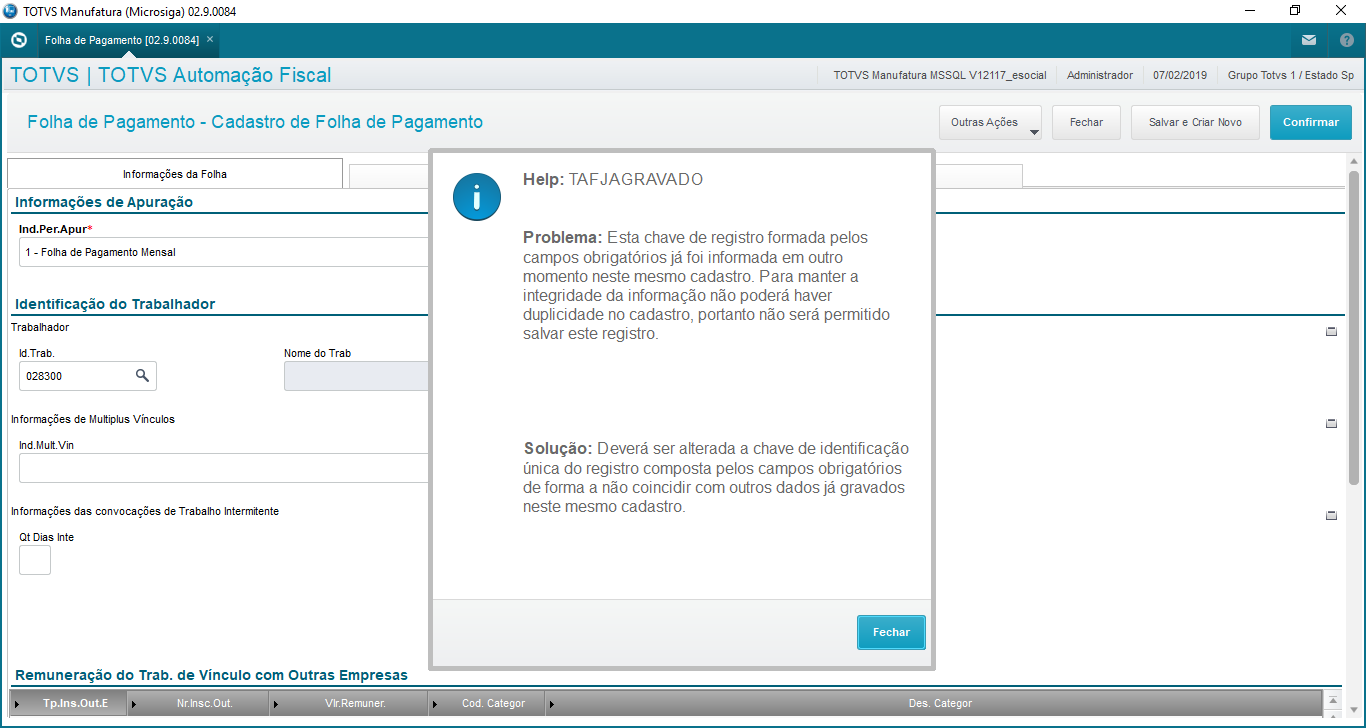 Image Added Image Added
Acessando o cadastro do evento de exclusão de eventos ( S-3000 ), é possível executar a operação de "Ajuste de Status de Exclusão". Esta operação irá inativar os eventos já excluídos com sucesso no eSocial: 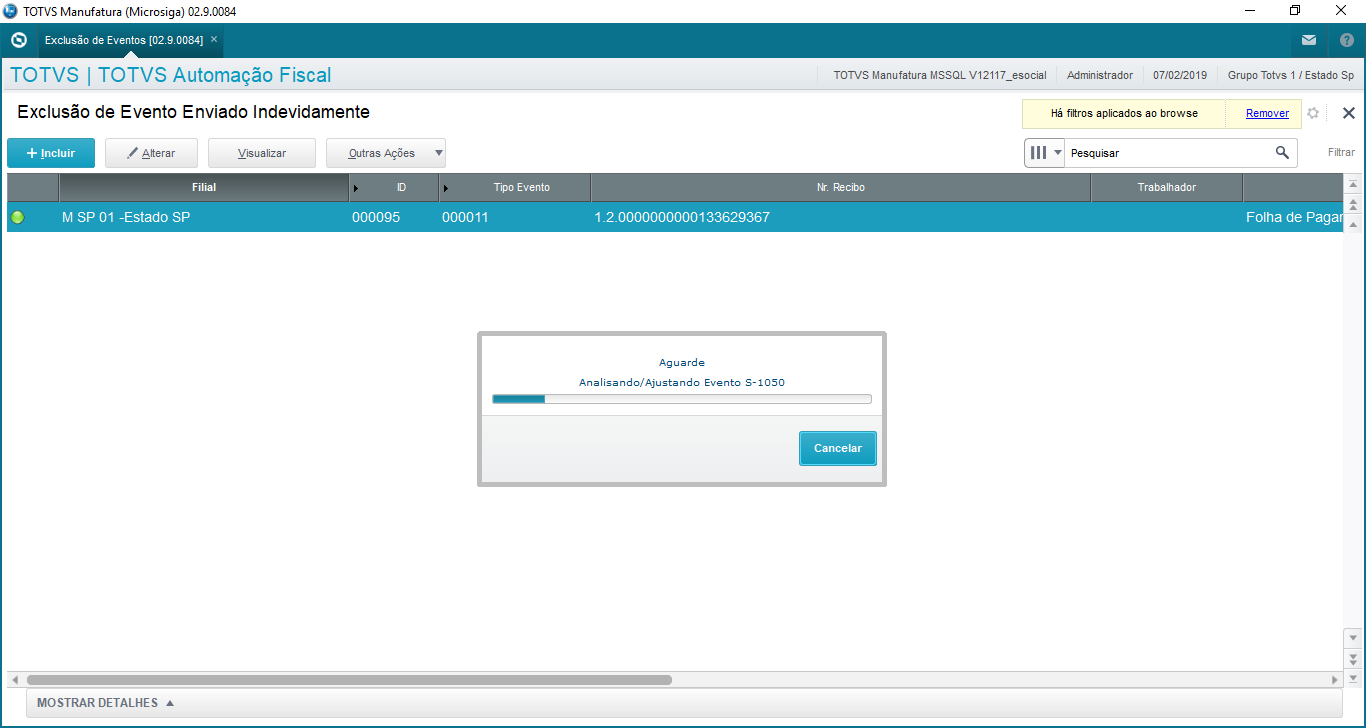 Image Added Image Added
Após esta execução, será possível inserir a Folha de Pagamento ( S-1200 ) para o funcionário e competência desejada:  Image Added Image Added
|
|
Mapa Mental
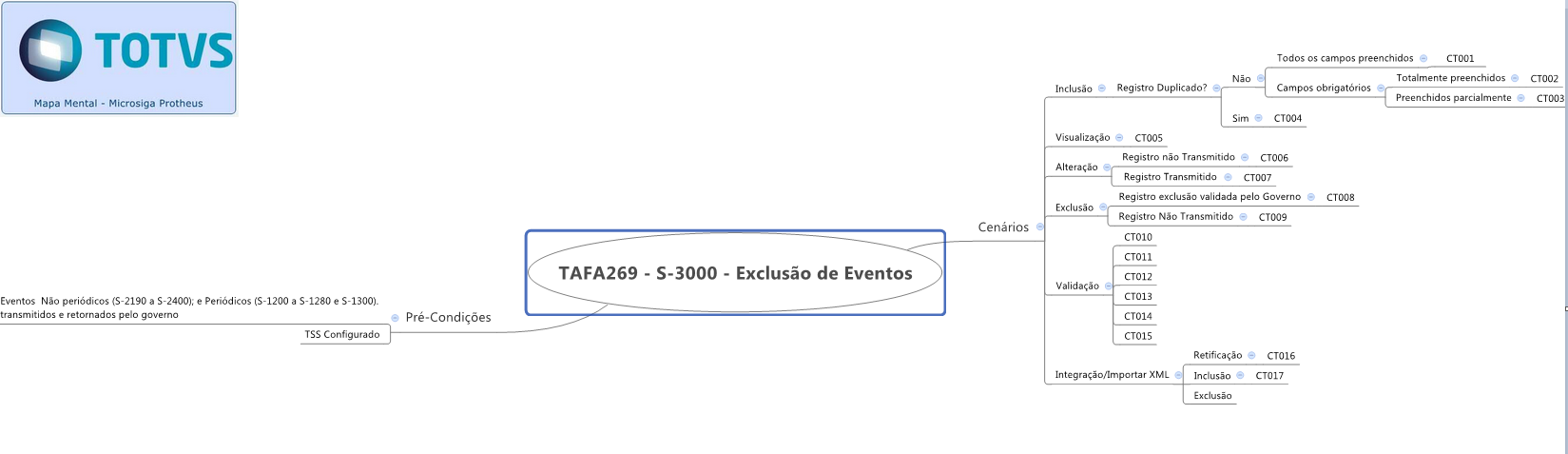 Image Added
Image Added
Principais Campos
| Âncora |
|---|
| principaiscampos |
|---|
| principaiscampos |
|---|
|
| Deck of Cards |
|---|
| effectDuration | 0.5 |
|---|
| history | false |
|---|
| id | samples |
|---|
| effectType | fade |
|---|
|
| Card |
|---|
| default | true |
|---|
| id | 1 |
|---|
| label | Exclusão de Eventos |
|---|
| |
|
...
Preenchido automaticamente. | Tipo Evento | Selecione o Tipo de Evento que será excluído. Exemplo: 000021 | | Des. Evento | Preenchido automaticamente, de acordo com a seleção do campo anterior. Exemplo: S- |
|
|
...
2200 - Cadastramento Inicial do Vínculo e Admissão/Ingresso de Trabalhador |
|
|
...
| | Nr. Recibo | Informe o número do recibo do evento que será excluído, o recibo deve ser relativo ao mesmo tipo de evento indicado no campo Tipo Evento. Exemplo: 112233445500666 | | Ind. Per. Apur |
|
|
...
Define o tipo de indicativo de período de apuração. |
|
|
...
Seu conteúdo é definido por meio da seleção entre as opções: |
|
|
...
- 2 - Folha de Décimo Terceiro Salário
| | Per. Apuração | Preencha o período de apuração da folha de pagamento no formato MMAAAA. Exemplo: |
|
|
...
122017 | | CPF | Informe o Código de Pessoa Física. Exemplo: 18754740649 | | NIS | Informe o Número de Identificação Social. Exemplo: 1111111111 |
|
|
...
| Informações |
|---|
|
Na aba Protocolo de Transmissão, existe o campo Ult. Prot. de uso interno do sistema, onde será apresentado o protocolo da última transmissão do registro. Este campo será preenchido automaticamente. |
Conteúdos Relacionados
| Card |
|---|
| default | true |
|---|
| id | 2 |
|---|
| label | Protocolo de Transmissão |
|---|
| Para mais informações acesse: Campos Fixos. |
|
Tabelas Relacionadas
- C9V - Dados Cadastrais do Trabalhador
- CUP - Dados do Vínculo do Trabalhador
- T1U - Alteração de Dados Cadastrais.
- T3T - Cadastro de Dependentes.
- T1V - Alteração de Dados Contratuais
- T3U - Cadastro de Horário
- T2F - Cadastro de Dependentes
- T0F - Alteração cadastral Sem Vínculo
- T2E - Cadastro de Dependentes
- CMJ - Exclusão de Eventos
- T3I - Demonst. Pagamentos Term. TSV.
- T3J - Ident. Estab./Lotação do TSV.
- T3A - Admissão Preliminar
CUU – Informações TSV
CMK –Itens de Remuneração
Conteúdos Relacionados